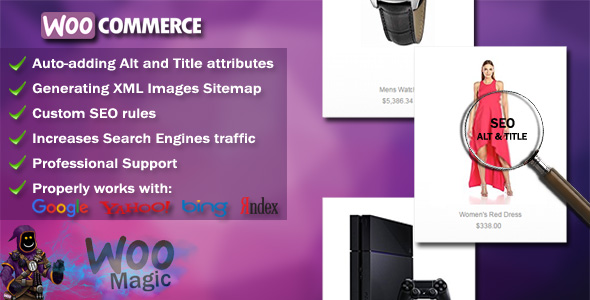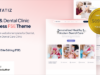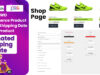Warum brauchen Sie Woocommerce SEO Images?
Primäres Ziel für jedes Online-Geschäft ist das Ranking in den Suchmaschinen. Google und andere große Suchmaschinen, die Algorithmen verwenden, die alle möglichen Faktoren und die mit den Bildern auf Ihrer Website verknüpften Metadaten betrachten, können Ihnen dabei helfen, ganz oben zu stehen.
Mit unserem Plugin Woocommerce SEO Images können Sie die ALT- und TITLE-Attribute aller Bilder auf den Produktseiten optimieren.
Das Plugin aktualisiert automatisch die ALT- und TITLE-Attribute für jedes Bild, um optimale SEO-Vorteile zu erzielen, indem eine Vielzahl von mit dem Produkt verknüpften Elementen, einschließlich Titel, Beschreibung, Kategorie und sogar Tags, verwendet werden.
Damit Google jedes einzelne Bild leicht indizieren kann, erstellt Woocommerce SEO Images automatisch eine XML-Image-Sitemap und fügt die Bilder dieser Sitemap hinzu. Dadurch erhalten Sie das richtige Format, das Sie Ihrem Webmaster-Tools-Konto hinzufügen können.
Wie funktioniert diese Magie?
Obwohl viele wissen, wie wichtig ALT- und TITLE-Attribute für Bilder sind, können wir jetzt vergessen, sie beim Hochladen von Bildern für Produkte manuell hinzuzufügen, da dies mit Woocommerce SEO Images in der Vergangenheit liegt. Das Plugin fügt automatisch den optimalen ALT- und TITLE-Attributen zu allen Bildern hinzu, ebenso für alle neu hochgeladenen und bereits hochgeladenen Bilder (sodass Sie dies nicht manuell tun müssen).
Wir bieten eine Vielzahl von Optionen, die Ihnen dabei helfen, ein leistungsfähiges Werkzeug aufzubauen und die Möglichkeit zu haben, einen höheren Rang zu erreichen.
Sie können mehrere Regelwerke erstellen, mit denen Sie festlegen können, auf welchen Seiten oder auf welchen Seiten die Bilder optimiert werden sollen. Alternativ können Sie eine Ausschlussregel verwenden, um Bereiche anzugeben, für die Sie das Plugin nicht benötigen, um es zu bearbeiten.
Sie können sogar bestimmte Produktkategorien und bestimmte Produkte zulassen / verbieten.
Dokumentation
Wie installiert man
Woocommerce SEO Images wird wie die üblichen WordPress-Plugins installiert. Weitere Informationen zum Installieren von WordPress-Plugins finden Sie hier.
Nach der Aktivierung finden Sie die Einstellungsseite des Plugins im Menü Woocommerce> Einstellungen> SEO Images.
Plugin-Einstellungen
Aktivieren Sie SEO-Bilder - Diese Einstellung aktiviert / deaktiviert Plugin-Funktionen.
XML-XML-Sitemap - Das Plugin erstellt automatisch eine mit Google-Bildern kompatible XML-Sitemap, die Sie (über Webmaster-Tools) an Google senden können, um alle Ihre Bilder automatisch zum Google-Index hinzuzufügen.
Vor Iframe-Anruf schützen - Wenn Bilder in der Google-Bildersuche angezeigt werden, wird Ihr Bild normalerweise in einem iframe von Google angezeigt. Durch diese Einstellung wird der iframe entfernt. Wenn Sie auf das Bild klicken, bleibt der Besucher auf Ihrer Website. Dies erhöht die Seitenaufrufe (kann jedoch auch die Frustration erhöhen).
Ping-Suchmaschinen - Mit dieser Einstellung wird bei jedem Aktualisieren der Sitemap automatisch ein Ping von Google, Bing, Ask, Yasiy durchgeführt.
ColorBox Style - Hier können Sie auswählen, welcher Stil für das ColorBox-Popup (zum Anzeigen von Bildern) verwendet werden soll.
SEO-Regeln
Etikette - Optionaler Titel der SEO-Regel, die gerade vom Administrator angezeigt wird.
Bild-ALT-Attribut hinzufügen - Das alt-Attribut wird zur Beschreibung des Inhalts einer Bilddatei verwendet und ist der wichtigste Bestandteil von Image-SEO.
Bildattribut hinzufügen - Das title-Attribut wird verwendet, um dem Benutzer Text anzuzeigen, wenn er sich über dem Bild befindet.
Woocommerce SEO Images unterstützt die nächsten Ersetzungen, mit denen Sie die Attribute ALT und TITLE definieren können:
{post_title} - ersetzt den Produkttitel
{post_desc} - ersetzt die Produktbeschreibung
{image_name} - ersetzt den Namen der Bilddatei (ohne Erweiterung)
{Kategorie} - ersetzt die Produktkategorie
{Stichworte} - ersetzt Produktkennungen
Überschreiben - Diese Option weist Woocommerce SEO Images an, Ihre alten ALT- und Title-Attribute zu überschreiben.
Regeltyp - Regel einschließen wird nur für ausgewählte Regeleinstellungen angewendet. Die Regel ausschließen wird für die gesamte Site angewendet, ausgenommen ausgewählte Regeleinstellungen.
Auf Seiten angewendete Regel - Mit dieser Option können Sie Seiten auswählen, auf die die Regel angewendet werden soll.
Angewendete Regel für Kategorien - Mit dieser Option können Sie Produktkategorien auswählen, auf die die Regel angewendet werden soll. Wenn nicht ausgewählt, wird die Regel auf alle Produktkategorien angewendet.
Für Produkte geltende Regel - Mit dieser Option können Sie Produkte auswählen, auf die die Regel angewendet werden soll. Wenn nicht ausgewählt, wird die Regel auf alle Produkte angewendet.
Interne Bilder - Interne Bilder sind Bilder, die an das aktuelle Produkt angehängt sind. Dies sind die meisten Bilder, die Sie in Ihr Produkt hochladen. Sie können auswählen, wie Woocommerce SEO Images Links für diese Bilder verarbeiten soll.
Externe Bilder - Diese Option bezieht sich auf alle Bilder, die nicht angehängt sind (in das aktuelle Produkt hochgeladen wurden). Dies können Bilder sein, die einfach mit der URL zur Bilddatei hinzugefügt werden (in den meisten Fällen extern verknüpfte Bilder).
Verfügbare Optionen sind:
Lass es so wie es ist - nichts mit Links tun.
Post - Link zum Beitrag des Bildes
Anhangseite - Link zur Anhangsseite des Bildes
Bilddatei - Link zur Bilddatei. In diesem Fall steht Ihnen auch die ColorBox-Vorschau zur Verfügung.
Hier erfahren Sie, wie Sie ein beliebtes Setup konfigurieren. Bilder in Produkten auf Ihren Heim- / Shopseiten sollten mit den Produkten selbst verlinkt sein. Wenn Sie jedoch in einem einzelnen Produkt angezeigt werden, wird durch Klicken auf das Bild die Vorschau in einer schönen ColorBox geöffnet.
Um dies einzurichten, setzen Sie die Regeloption Interne Bilder automatisch mit Image-Datei verknüpfen und die Option ColorBox aktivieren.
Sie fügen dann eine Ausnahmeregel hinzu, wählen Sie nur die Shop-Seite aus (Option Produktseite deaktivieren) und wählen Sie Interne Bilder automatisch mit Buchen verbinden.
Bewertung: 0
Verkäufe bisher: 42
LIVE VORSCHAUJETZT KAUFEN FÜR $40
Be the first to leave a review.